Ako pripnúť kalkulačku na obrazovku Windows 10, aby sa vždy vznášala nad ostatnými aplikáciami
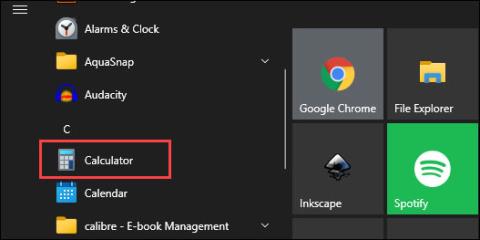
Kalkulačka je jednou z mála nevyhnutných platformových aplikácií zabudovaných do každej verzie systému Windows.
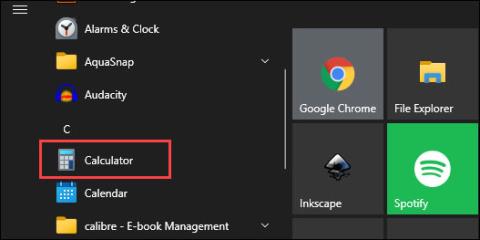
Kalkulačka je jednou z mála nevyhnutných platformových aplikácií zabudovaných do každej verzie systému Windows. Hoci hlavný účel sa nezmenil: Pomôžte používateľom riešiť matematické výpočty od jednoduchých po zložité. Kalkulačka sa však za posledných niekoľko rokov výrazne zlepšila v rozhraní aj vo funkciách.
Napríklad Kalkulačka v systéme Windows 10 teraz pridala funkciu, ktorá používateľom umožňuje pripnúť rozhranie aplikácie, takže sa vždy zobrazí na obrazovke bez ohľadu na to, akú aplikáciu používate. Kalkulačka podporuje mnoho rôznych režimov výpočtu, takže táto funkcia pripínania obrazovky bude veľmi užitočná pre ľudí, ktorí potrebujú pracovať s viacerými úlohami, ktoré si vyžadujú nepretržité výpočty.
Ak chcete pripnúť okno aplikácie Kalkulačka na obrazovku systému Windows 10, stačí vykonať niekoľko jednoduchých krokov:
Krok 1: Otvorte aplikáciu „ Kalkulačka “ z ponuky „Štart “ alebo z akéhokoľvek miesta, ktoré často používate.
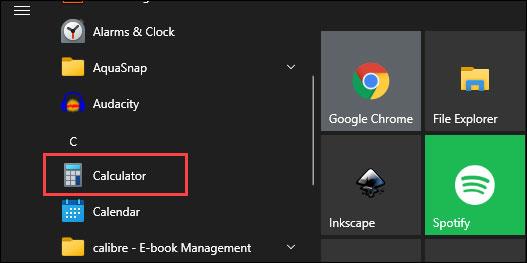
Poznámka: Aplikácia Kalkulačka sa spustí v režime, ktorý bol použitý naposledy. Treba však poznamenať, že táto funkcia pripínania obrazovky funguje iba v režime „ Štandardný “ kalkulačky . Ak nie ste v tomto režime, kliknite na ikonu ponuky troch rovnobežných čiar v ľavom hornom rohu okna aplikácie a potom kliknite na „ Štandardné “.
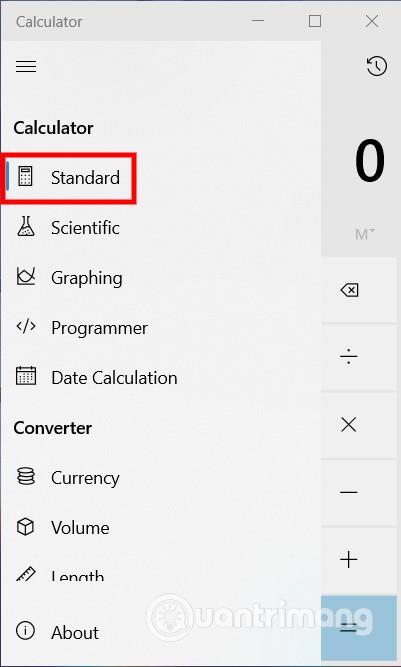
Krok 2: Kliknite na štvorcovú ikonu so šípkou vedľa „ Štandardné “.
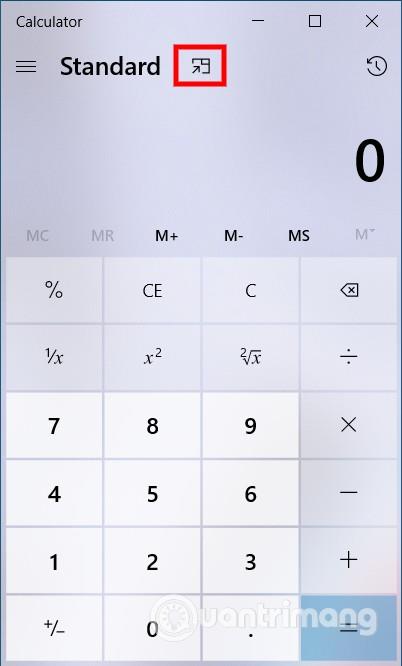
Aplikácia Kalkulačka sa teraz zobrazí v trochu menšom okne. Toto okno sa vždy zobrazí na akomkoľvek rozhraní programu. Podržaním hornej lišty ho môžete presunúť na ľubovoľnú pozíciu na obrazovke. Okrem toho môžete tiež zmeniť veľkosť kalkulačky presunutím okrajov.
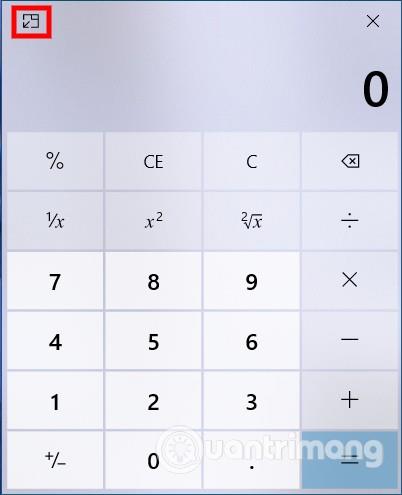
Takže aplikácia Kalkulačka je teraz pripnutá na pracovnej ploche Windowsu 10. Po dokončení práce stačí kliknúť na „ X “ a aplikáciu zavrieť.
Video tutoriál o pripínaní počítačových aplikácií systému Windows 10
Režim Kiosk v systéme Windows 10 je režim na používanie iba 1 aplikácie alebo prístup iba k 1 webovej lokalite s hosťami.
Táto príručka vám ukáže, ako zmeniť alebo obnoviť predvolené umiestnenie priečinka Camera Roll v systéme Windows 10.
Úprava súboru hosts môže spôsobiť, že nebudete môcť pristupovať na internet, ak súbor nie je správne upravený. Nasledujúci článok vás prevedie úpravou súboru hosts v systéme Windows 10.
Zmenšenie veľkosti a kapacity fotografií vám uľahčí ich zdieľanie alebo odosielanie komukoľvek. Najmä v systéme Windows 10 môžete hromadne meniť veľkosť fotografií pomocou niekoľkých jednoduchých krokov.
Ak nepotrebujete zobrazovať nedávno navštívené položky a miesta z bezpečnostných dôvodov alebo z dôvodov ochrany osobných údajov, môžete to jednoducho vypnúť.
Spoločnosť Microsoft práve vydala aktualizáciu Windows 10 Anniversary Update s mnohými vylepšeniami a novými funkciami. V tejto novej aktualizácii uvidíte veľa zmien. Od podpory stylusu Windows Ink až po podporu rozšírenia prehliadača Microsoft Edge sa výrazne zlepšila ponuka Štart a Cortana.
Jedno miesto na ovládanie mnohých operácií priamo na systémovej lište.
V systéme Windows 10 si môžete stiahnuť a nainštalovať šablóny skupinovej politiky na správu nastavení Microsoft Edge a táto príručka vám ukáže tento proces.
Tmavý režim je rozhranie s tmavým pozadím v systéme Windows 10, ktoré pomáha počítaču šetriť energiu batérie a znižovať vplyv na oči používateľa.
Panel úloh má obmedzený priestor a ak pravidelne pracujete s viacerými aplikáciami, môže sa stať, že vám rýchlo dôjde miesto na pripnutie ďalších obľúbených aplikácií.









